January 1

Una GIF animata attira l'attenzione su un sito web ed è popolare per la pubblicità e le intestazioni. Per crearlo, è necessario un programma di grafica, come Adobe ImageReady. Disegnare i singoli fotogrammi e poi li animano. Imparare a creare un banner animato che incoraggia lo spettatore a fare clic su di esso.
1 Scegliere Nuovo> File. Si otterrà la finestra di dialogo Nuovo. Inserire una larghezza di "500" e un'altezza di "100" Fai clic su "OK" per visualizzare la finestra del documento.
2 Colorare il livello di "Sfondo"; in questo caso, rosso.
Fai clic su "Tipo di strumento," e cliccare il centro della finestra del documento. Viene visualizzato il cursore di testo. Digitare "Clicca qui". Un nuovo livello chiamato "clicca qui" appare nella palette testo.
4 Fai clic su "Move Tool", e centrare il testo nella finestra. Fare clic destro il livello di testo e scegliere "Duplica livello" dal menu a comparsa. Cambiare il nome di questo nuovo livello da "Clicca qui Copia" per "Clicca qui 2."
5 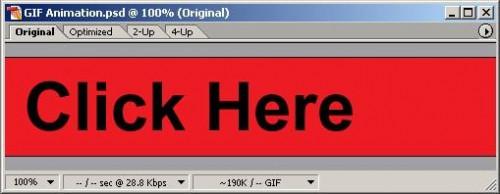
Spostare il testo di questo nuovo livello sul lato sinistro della finestra del documento. Se lo strato precedente "clicca qui" sta rendendo le cose difficili da vedere, nascondere il livello facendo clic fuori l'occhio dalla sua icona "Visibilità".
6 Duplicate il livello "Clicca qui 2". Cambiare il nome di questo nuovo livello da "Clicca qui 2 Copia" per "Clicca Qui 3." Spostare il testo di questo nuovo livello sul lato destro della finestra del documento. Rendere tutti i livelli di testo invisibili cliccando fuori l'occhio dai loro icone "visibilità".
7 Fare clic sul cerchio freccia in alto a destra della finestra di animazione e scegliere "Fai fotogrammi dal Layers". Tre nuove cornici vengono visualizzate nella finestra di animazione per 4 fotogrammi.
Fare clic sul fotogramma 1 per selezionarla e poi sul cerchio freccia. Scegliere "Delete Frame" per eliminare il 1 ° fotogramma. Si dispone ora di 3 fotogrammi, numerati da 1 a 3.
9 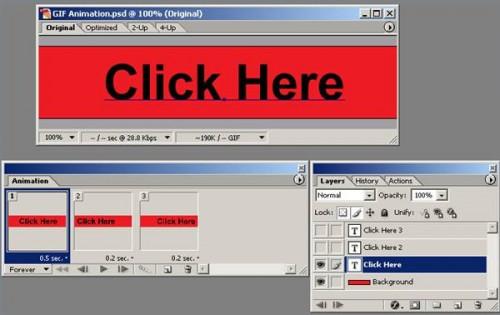
Fare clic sul fotogramma 1 per selezionarla. Quindi fare clic su un occhio nell'icona "visibilità" dello strato di "clicca qui".
10 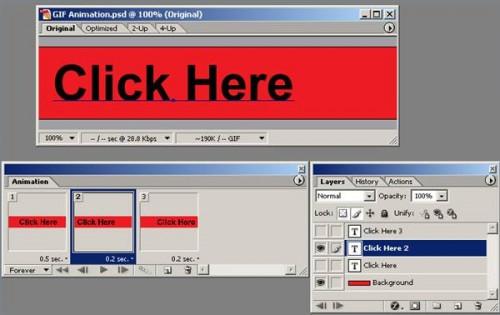
Fare clic sul fotogramma 2 per selezionarla. Fare clic fuori l'icona "Visibilità" dal precedente "clicca qui" strato. Infine, fare clic su un occhio nell'icona "Visibilità" per lo strato "Clicca qui 2".
11 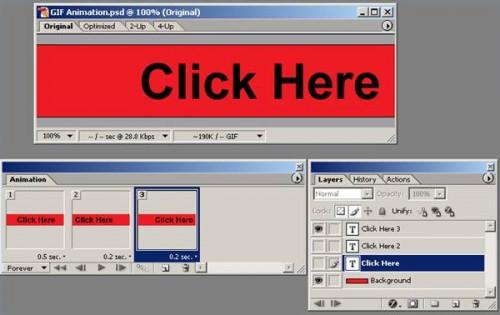
Fare clic sul fotogramma 3 per selezionarla. Fare clic fuori l'icona "Visibilità" dallo strato precedente "Clicca qui 2". Infine, fare clic e l'occhio nell'icona "Visibilità" per lo strato di "clicca qui 3".
12 Fare clic sul "tempo di ritardo" a discesa per ogni frame per impostare il numero di secondi di visualizzazione di ogni fotogramma: il fotogramma 1: 0,5; Frame 2: 0,2; e Frame 3: 0.2. Fai clic su "Play" nella finestra di animazione per visualizzare in anteprima l'animazione.
13 Scegliere "Salva ottimizzato come" dal menu File. Viene visualizzata una finestra di dialogo File.
14 Passare alla cartella in cui memorizzare il file. Inserire un nome di file e fare clic su "OK". L'animazione è salvato come file GIF. È inoltre possibile salvare la vostra fonte ImageReady corrente scegliendo "Salva" dal menu File e immettere un nome di origine.
15 
Attraverso Risorse del computer o Esplora risorse, fare doppio clic sul file GIF per aprirlo e guardare l'animazione.
